win7系统文件夹加密方法
2024-11-28
来源:bjmtth
编辑:佚名
在当今数字化的时代,保护个人隐私和重要数据的安全变得越来越重要。对于使用windows 7操作系统的用户来说,利用内置的加密功能来保护重要的文件和文件夹是一个不错的选择。本文将详细介绍如何在windows 7系统中对文件夹进行加密,以确保您的个人信息和敏感数据得到妥善保护。
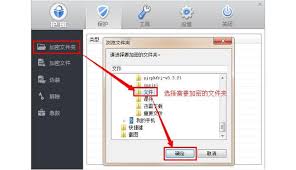
启用文件夹加密功能
首先,您需要确认您的windows 7系统是否已经启用了文件加密功能。windows 7专业版、企业版和旗舰版提供了这一功能,但家庭基础版和家庭高级版则不包括此功能。如果您不确定自己的版本,可以在“控制面板”中的“系统和安全”部分查看。
创建加密文件夹
1. 打开“我的电脑”,找到您想要加密的文件夹。
2. 右键点击该文件夹,选择“属性”。
3. 在弹出的对话框中,切换到“常规”选项卡,然后点击“高级”按钮。
4. 勾选“加密内容以便保护数据”复选框,然后点击“确定”。
5. 在返回的属性窗口中,点击“应用”按钮。
6. 系统会询问您是只想加密当前文件夹还是同时加密该文件夹内的所有文件和子文件夹。根据您的需求选择后,点击“确定”。
注意事项
- 加密文件夹后,除非您解密或备份了加密证书,否则忘记密码可能会导致永久丢失文件夹内的数据。
- 加密文件夹可能会影响系统性能,尤其是在处理大量数据时。
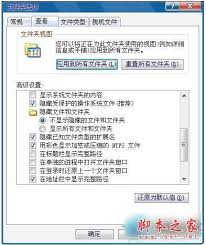
- 您需要确保在移动加密文件夹时不会损坏加密证书,因为这可能导致文件无法访问。
加密后的文件夹访问
一旦加密成功,只有拥有正确权限的用户才能访问这些文件夹及其内容。当其他用户尝试访问时,系统会要求输入正确的登录凭据。为了确保数据安全,建议定期更改账户密码,并且不要与他人分享密码。
通过上述步骤,您可以轻松地为windows 7系统中的文件夹添加一层额外的安全防护。不过,请记住,加密只是保护数据的一种方式,定期备份同样非常重要,以防万一发生硬件故障或其他意外情况。
相关文章
相关下载
小编推荐
更多++









